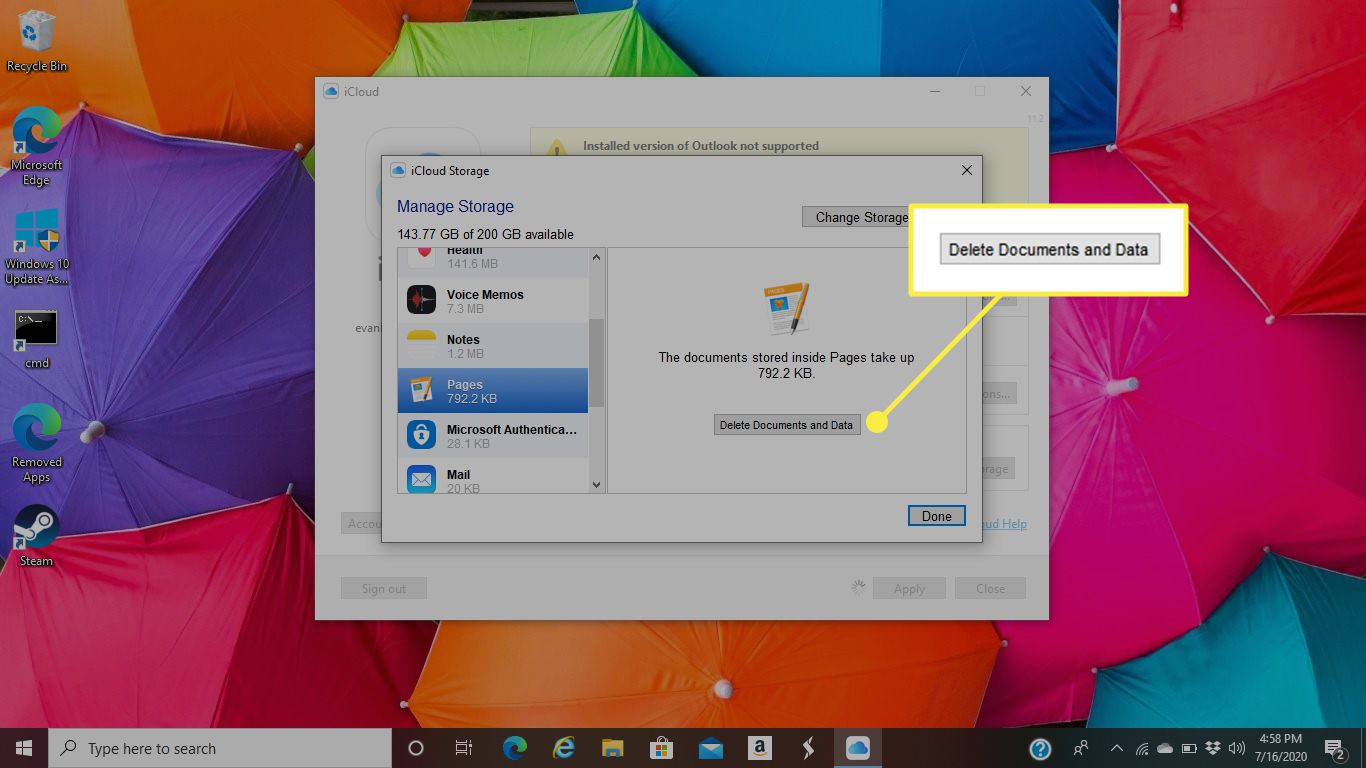Co je třeba vědět
- V systému iOS: Přejít na Nastavení > tvé jméno > iCloud > Správa úložiště > Zálohy > vaše zařízení > Zobrazit všechny aplikace a klepněte na aplikaci.
- Na počítači Mac: Vyberte ikonu Ikona Apple > Systémové preference > Apple ID, poté vyberte Spravovat v rozhraní iCloud.
- V systému Windows: Otevřete aplikaci iCloud a vyberte Úložný prostor, poté vyberte aplikaci, kterou chcete odstranit, a vyberte Odstranit dokumenty a data.
Tento článek vysvětluje, jak odstranit aplikace z iCloudu. Pokyny v tomto článku platí pro iCloud pro zařízení iOS i počítače se systémy Windows a Mac.
Jak odstranit aplikaci z iCloudu na iOS
Postup odstranění aplikací z iCloudu na iPadu, iPhonu nebo iPodu touch:
-
Na domovské obrazovce zařízení klepněte na Nastavení.
-
Přejít na vrchol Nastavení rozhraní a potom klepněte na své jméno.
-
Klepněte na iCloud.
-
Klepněte na Správa úložiště.
-
Klepněte na Zálohy.
-
Zobrazí se seznam zařízení připojených k vašemu účtu iCloud. Klepněte na zařízení obsahující aplikace, které chcete odstranit. Chcete-li odstranit aplikace iCloud z více než jednoho zařízení, opakujte tyto kroky.
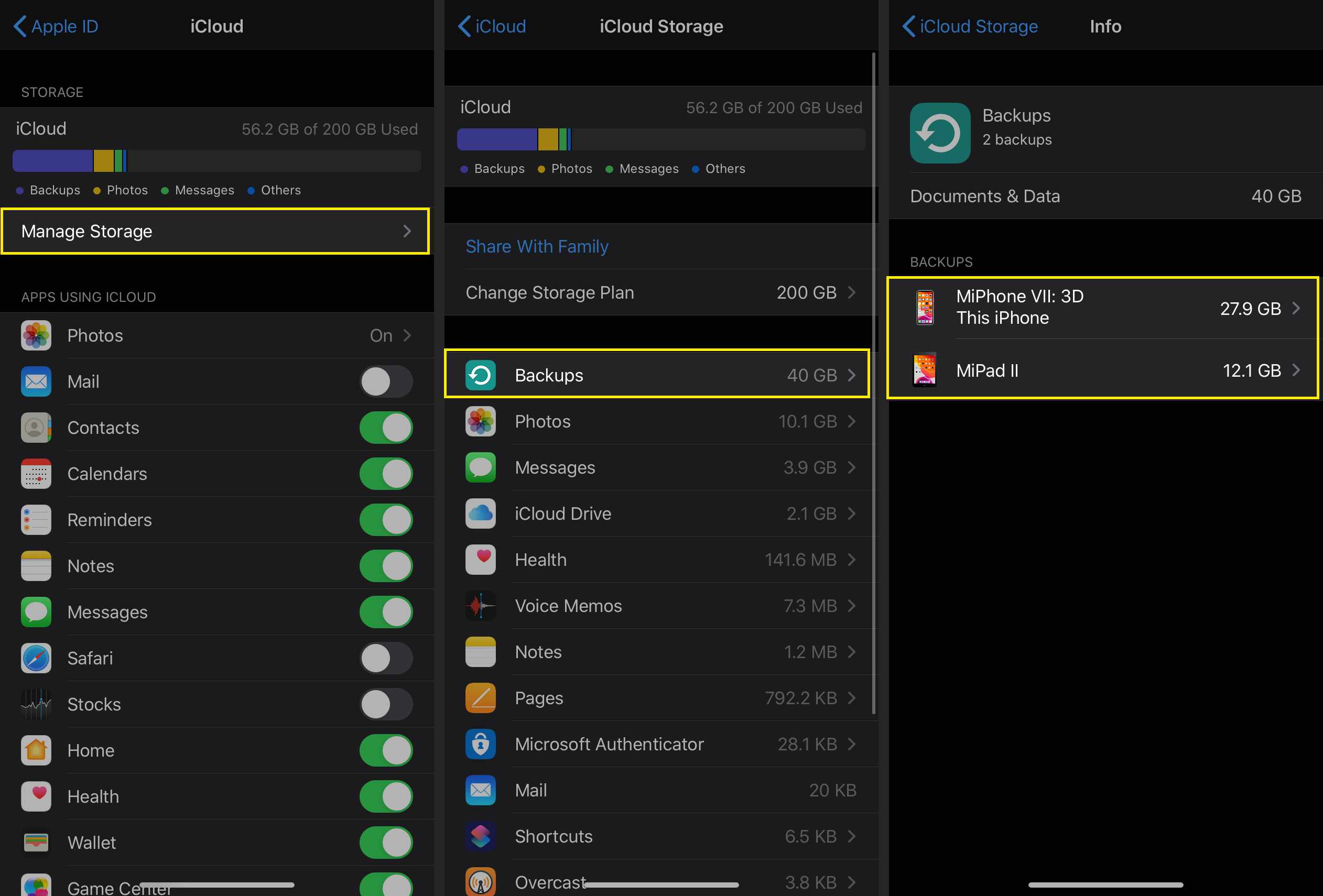
-
Klepněte na Zobrazit všechny aplikace.
-
Vypněte přepínač vedle aplikace, kterou chcete z iCloudu odstranit.
-
V dolní části obrazovky se zobrazí zpráva. Zpráva se zeptá, zda chcete vypnout zálohy aplikace a odstranit související data z iCloudu. Klepněte na Vypnout a smazat k dokončení procesu.
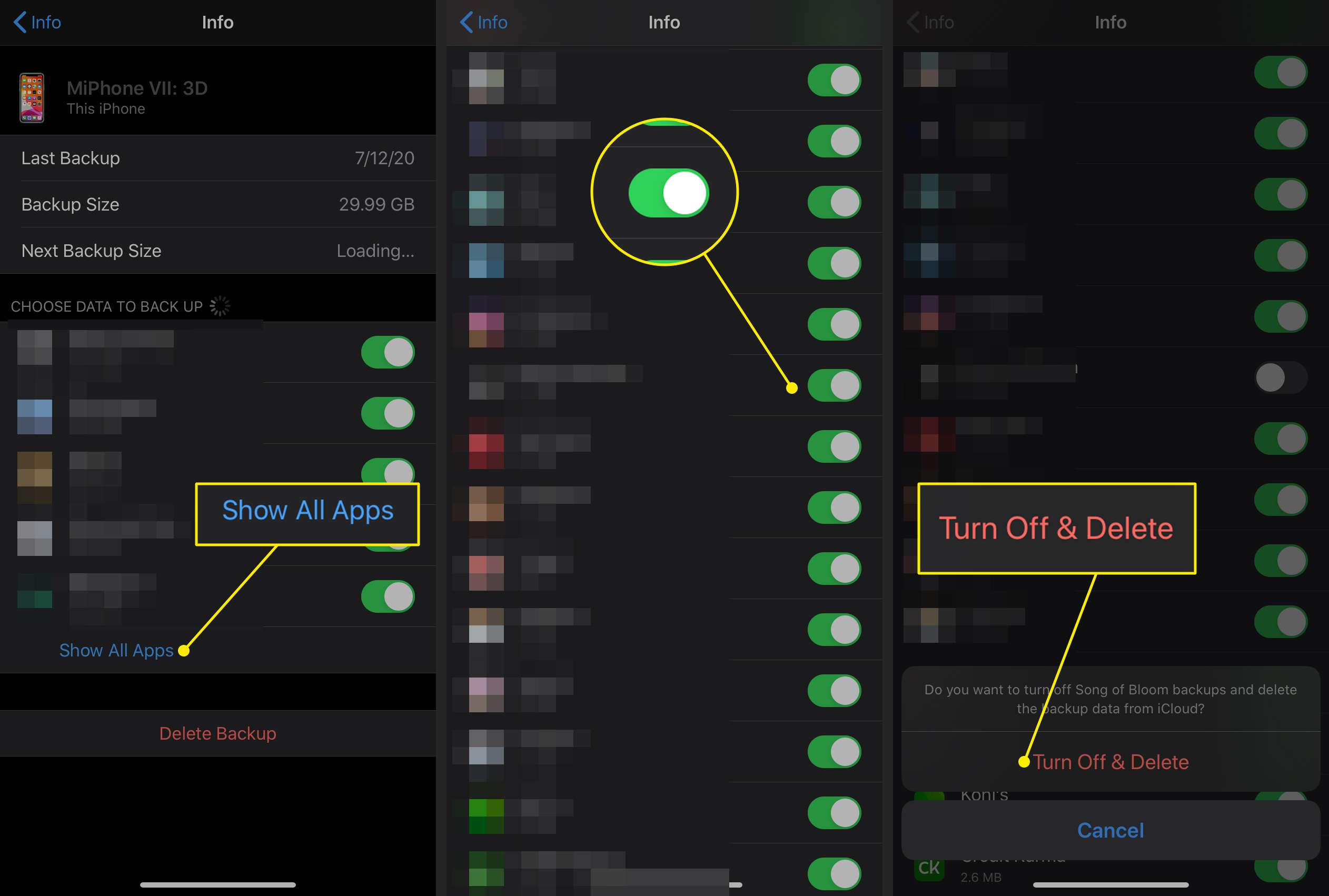
Jak odstranit aplikace z iCloudu na Macu
Chcete-li odstranit aplikace z iCloudu na macOS, postupujte takto:
-
Vybrat Jablko v levém horním rohu obrazovky.
-
Vybrat Systémové preference.
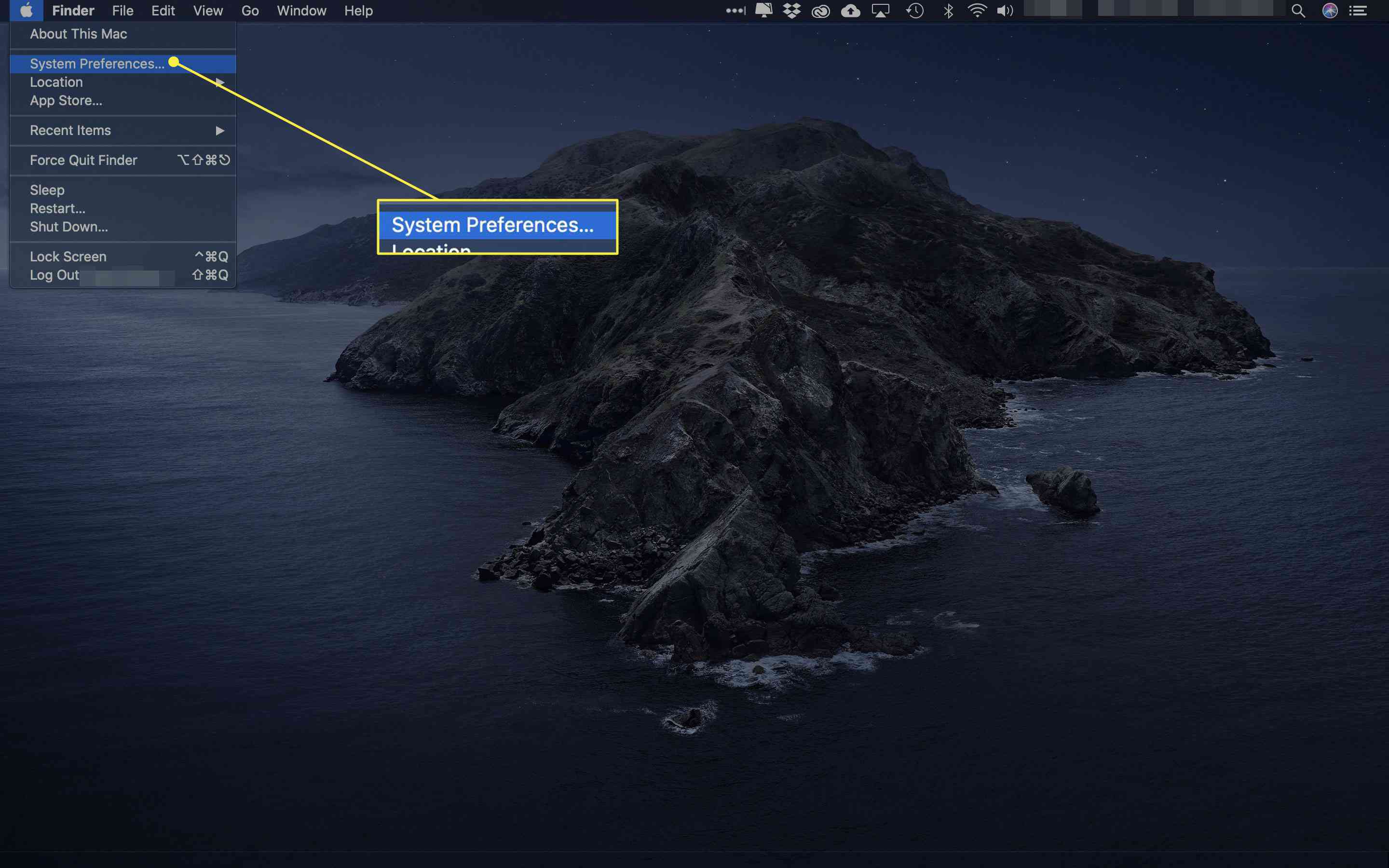
-
V dialogovém okně Předvolby systému macOS vyberte Apple ID.
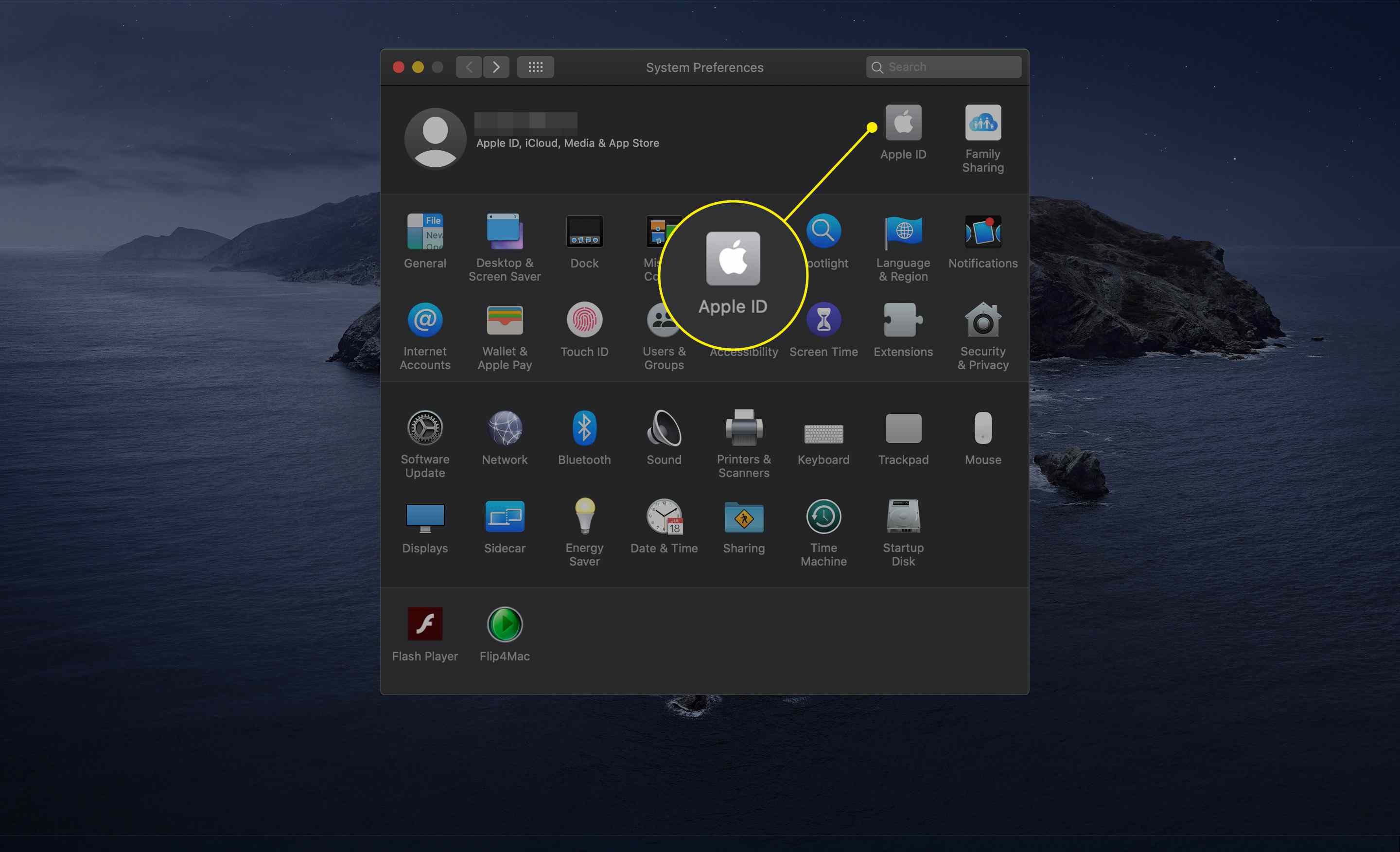
-
Na výzvu zadejte své Apple ID a heslo. Pokud je nastaveno dvoufaktorové ověřování, budete vyzváni k zadání ověřovacího kódu, který byl odeslán na jedno z vašich dalších zařízení.
-
Vybrat Spravovat v pravém dolním rohu rozhraní iCloud.
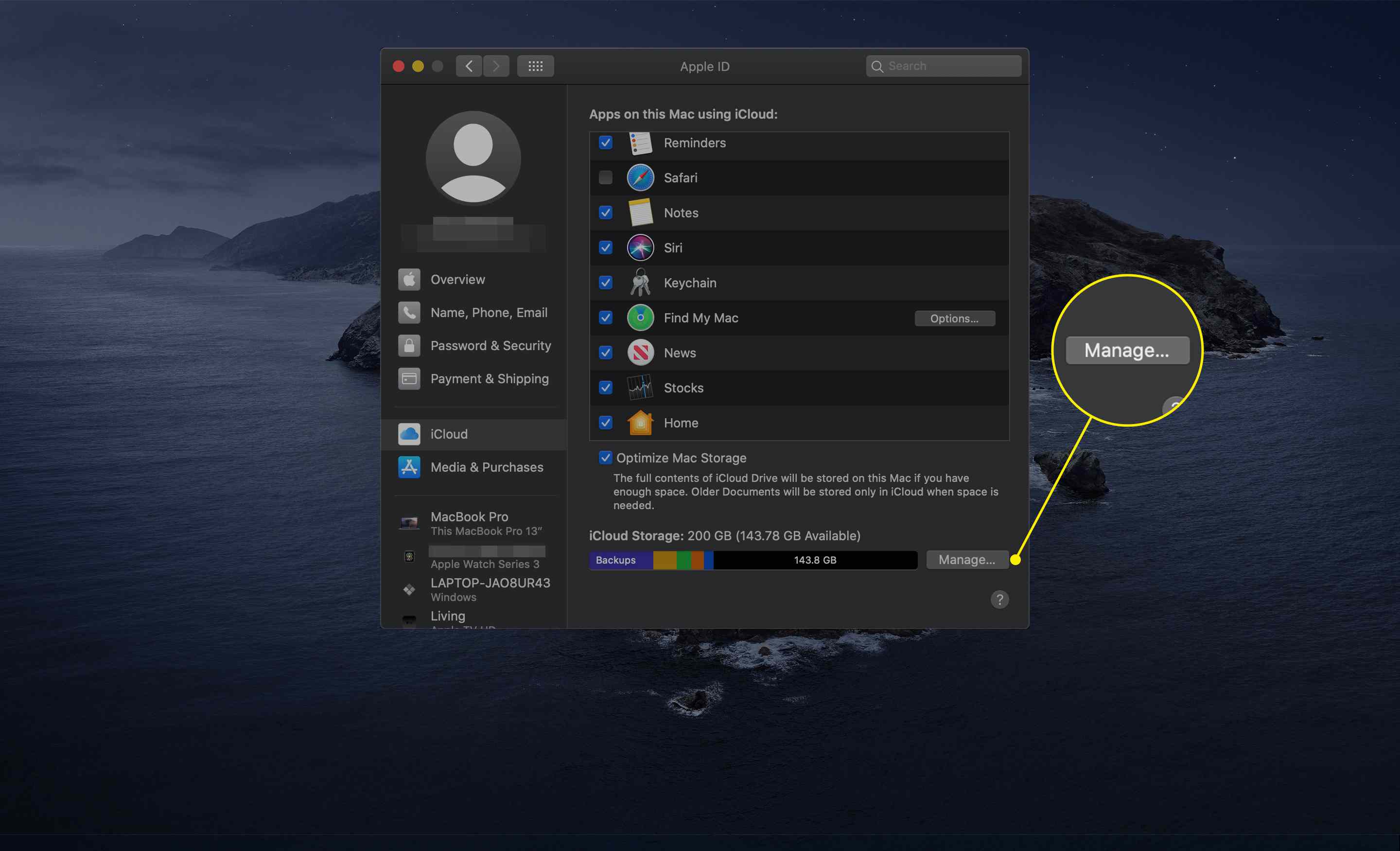
-
Přejděte do levého sloupce a vyberte aplikaci, kterou chcete odstranit.
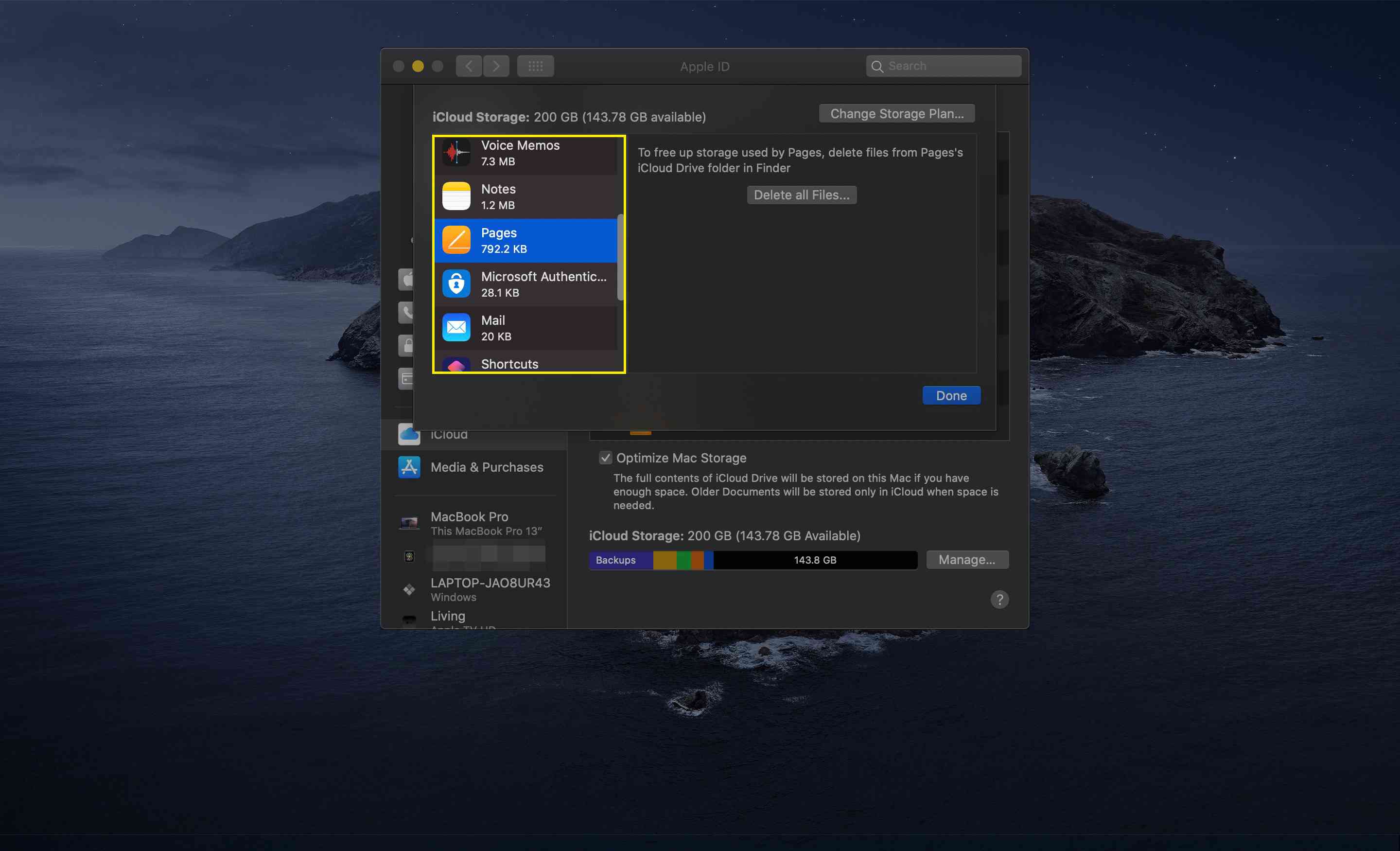
-
Vybrat Odstranit všechny soubory k odstranění všech souborů přidružených k aplikaci z vašeho iCloudu. Pokud se zobrazí varovná zpráva, vyberte Vymazat k dokončení procesu.
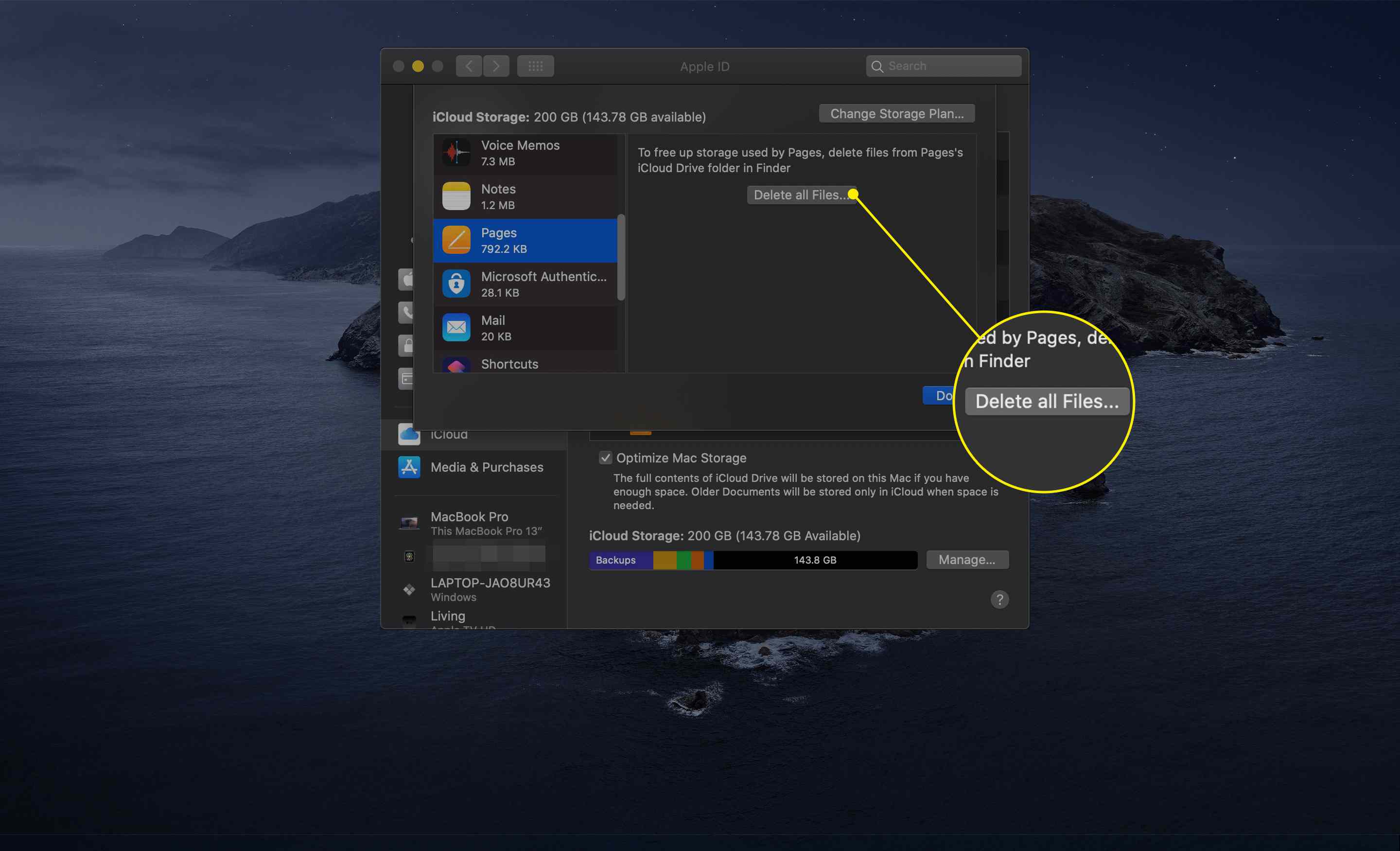
Jak odstranit aplikace z iCloudu ve Windows
Je také možné mazat aplikace z iCloudu na PC s Windows:
-
Otevři iCloud aplikace pro stolní počítače, poté na výzvu zadejte své Apple ID a heslo. Může se zobrazit výzva k zadání ověřovacího kódu, který byl odeslán na jedno z vašich dalších zařízení.
-
Vybrat Úložný prostor v pravém dolním rohu rozhraní iCloud.
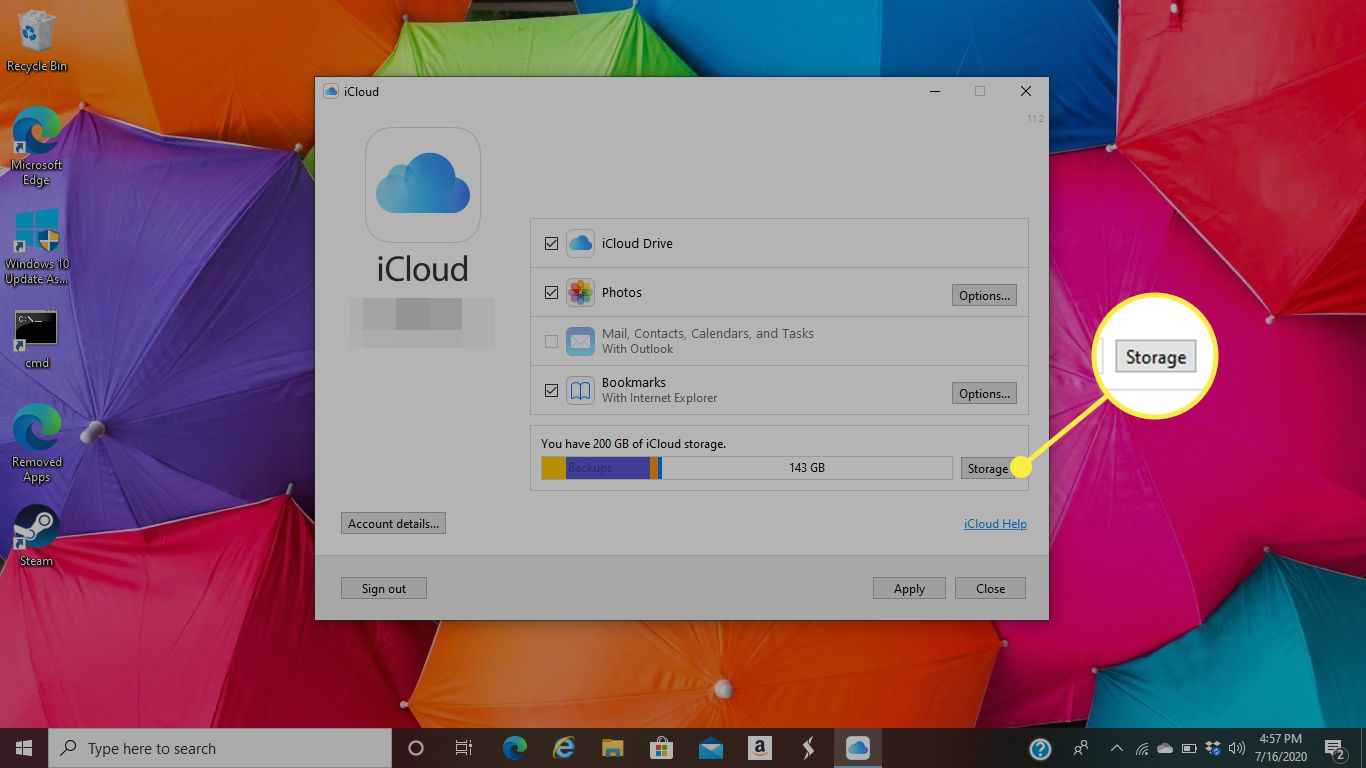
-
Vyberte aplikaci, kterou chcete smazat. Poté vyberte Odstranit dokumenty a data odebrat všechny soubory ze zálohy iCloud přidružené k aplikaci. V tomto okamžiku se může zobrazit varovná zpráva. Pokud ano, vyberte Vymazat k dokončení procesu.